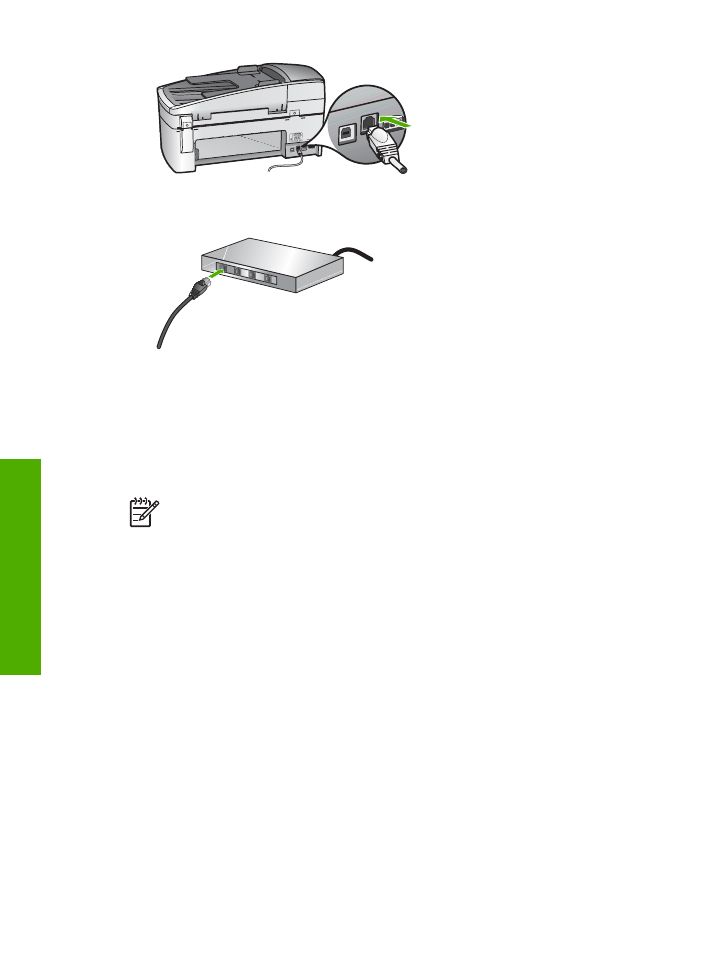
Instalación del software para una conexión de red
Utilice esta sección para instalar el software HP All-in-One en un equipo Windows o
Mac conectado a una red. Antes de instalar el software, compruebe que ha
conectado el HP All-in-One tal como se describe en la sección anterior.
Nota 1
Si el equipo está configurado para conectarse a una serie de
unidades de red, asegúrese de que está conectado actualmente a esas
unidades antes de instalar el software. De lo contrario, el software de
instalación de HP All-in-One podrá intentar utilizar una de las letras de unidad
reservadas y no podrá acceder a esa unidad de red en el equipo.
Nota 2
El tiempo de instalación puede oscilar entre 20 y 45 minutos, en
función del sistema operativo, el espacio disponible y la velocidad del
procesador del equipo.
Para instalar el software de HP All-in-One para Windows
1.
Salga de todas las aplicaciones que se estén ejecutando en el equipo y de
cualquier servidor de seguridad o software de detección de virus.
2.
Inserte el CD de Windows que acompaña a HP All-in-One en la unidad de CR-
ROM en el equipo y siga las instrucciones que aparecen en la pantalla.
3.
Si aparece un cuadro de diálogo relativo a servidores de seguridad, responda del
siguiente modo:
–
La pantalla
Problemas que detienen la instalación
significa que está en
ejecución un servidor de seguridad o un programa contra software espía que
puede interferir en la instalación del software de HP. Para obtener los
mejores resultados, desactive temporalmente el servidor de seguridad o los
programas contra software espía durante la instalación. Consulte las
instrucciones en la documentación del servidor de seguridad. Una vez
Capítulo 3
32
HP Officejet 6300 All-in-One series
Configuración
definitiva
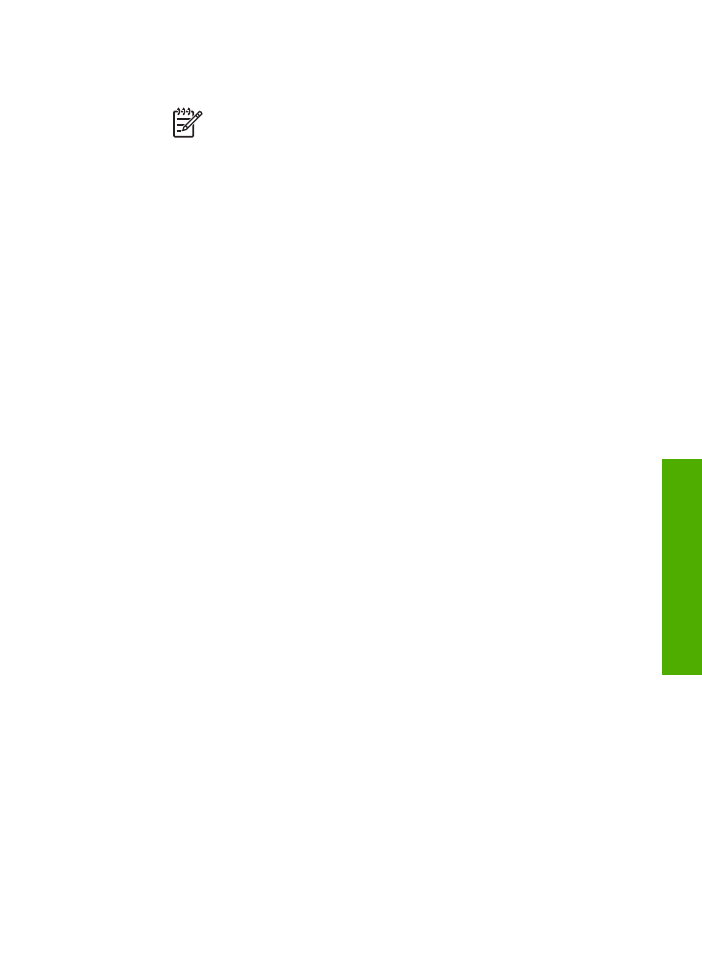
terminada la instalación, podrá volver a activar el servidor de seguridad o los
programas contra software espía.
Nota
Si la pantalla
Problemas que detienen la instalación
aparece tras desactivar el servidor de seguridad o el programa contra
software espía, siga adelante con la instalación.
–
El
Aviso sobre servidores de seguridad
significa que está activado el
servidor de seguridad de conexión a Internet de Microsoft o el servidor de
seguridad de Windows. Haga clic en
Siguiente
para permitir que el
programa de instalación pueda abrir los puertos necesarios y continuar con
la instalación. Si aparece una
alerta de seguridad de Windows
para un
programa publicado por Hewlett-Packard, desbloquee dicho programa.
4.
En la pantalla
Tipo de conexión
, seleccione
Mediante la red
y haga clic en
Siguiente
.
En la pantalla
Buscando
aparece que el programa de instalación busca HP All-
in-One en la red.
5.
En la pantalla
Se ha encontrado una impresora
, verifique que la descripción de
la impresora es correcta.
Si se detecta más de una impresora en la red, aparece la pantalla
Se han
encontrado impresoras
. Seleccione el HP All-in-One que desea conectar.
Para ver los ajustes del dispositivo en HP All-in-One, imprima la página de
configuración:
a.
Pulse
Configuración
.
b.
Pulse
8
para seleccionar
Configuración de red
.
c.
Pulse
1
.
Se selecciona
Impresión de los ajustes de red
y, a continuación, se
imprime la página de configuración de red.
6.
Si la descripción del dispositivo es correcta, seleccione
Sí, deseo instalar esta
impresora
.
7.
Cuando se le solicite, reinicie el equipo para finalizar el proceso de instalación.
Cuando haya terminado de instalar el software, podrá empezar a utilizar HP All-
in-One.
8.
Si desactiva en su equipo un servidor de seguridad o un software antivirus,
asegúrese de volverlo a activar.
9.
Para comprobar la conexión de red, vaya al equipo e imprima un informe de
prueba en el HP All-in-One.
Para instalar el software de HP All-in-One para Mac
1.
Cierre todas las aplicaciones que se estén ejecutando en el Mac.
2.
Inserte en la unidad de CD-ROM del equipo el CD de Mac que se incluye con el
HP All-in-One.
3.
Haga doble clic en el icono del
instalador
de HP All-in-One.
4.
En el cuadro de diálogo
Autentificación
, introduzca la contraseña del
administrador que utiliza para acceder al Mac o a la red.
El software de instalación busca los dispositivos HP All-in-One.
5.
En el cuadro de diálogo
Instalación HP
, seleccione su idioma y HP All-in-One
que desee conectar.
Guía del usuario
33
Configuración
definitiva
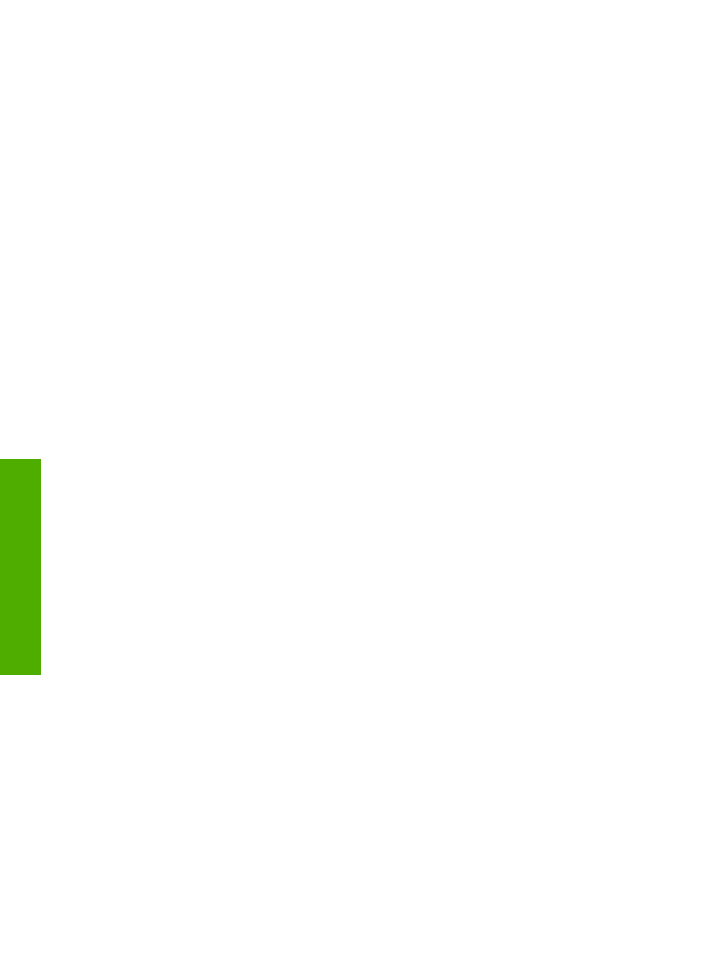
6.
Siga las instrucciones mostradas en la pantalla para realizar todos los pasos de
la instalación, incluido el
Asistente de configuración
.
Cuando haya terminado de instalar el software, podrá empezar a utilizar HP All-
in-One.
7.
Para comprobar la conexión de red, vaya al Mac e imprima un informe de prueba
en el HP All-in-One.
Para obtener más información, véase:
●
Impresión de un informe de autocomprobación
●
Resolución de problemas en la configuración de la red